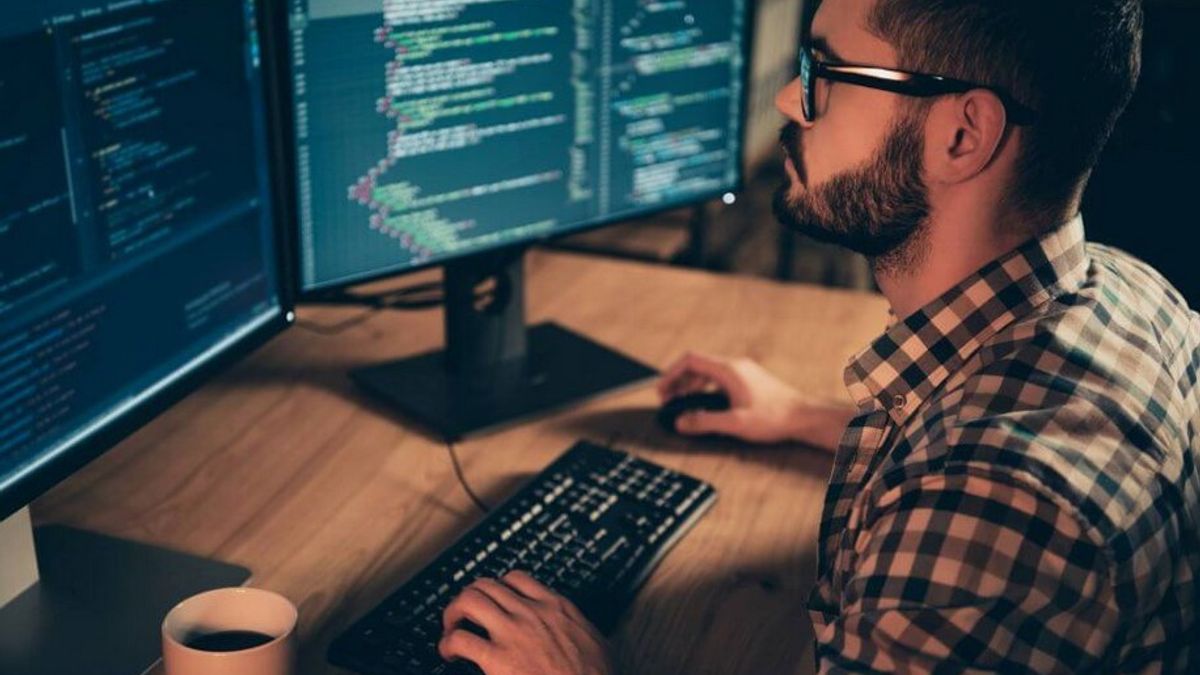YOGYAKARTA - قد يكون معظم مستخدمي الكمبيوتر أكثر راحة لتشغيل الأجهزة من خلال نوع واحد من نظام التشغيل. ولكن، هناك أيضا بعض الناس الذين يشعرون بالهدوء إذا تم تجهيز أجهزة الكمبيوتر المحمول أو الكمبيوتر مع نوعين من أنظمة التشغيل في وقت واحد. نشير إلى هذا النوع من أجهزة الكمبيوتر المحمولة والتمهيد المزدوج.
ومع ذلك، عندما يفشل جهازك في عرض قائمة تحتوي على خيارات نظام التشغيل - أو تسمى إدارة تمهيد Windows - عند بدء تشغيل الجهاز، يرجى الهدوء. هذه المشكلة لا تواجه فقط من قبل الجهاز. أي أن هناك العديد من الأجهزة والمستخدمين الذين يواجهون نفس الشيء.
لاحظ أن القائمة التمهيد المزدوج الذي لا يظهر عادة مشكلة على نظام التمهيد المزدوج الذي تم إنشاؤه حديثا. بشكل عام، تحدث هذه المشكلة بسبب تكوين إدارة التمهيد غير صحيحة.
لحسن الحظ، يمكنك أيضا إصلاح هذه المشكلة بنفسك. تحتاج فقط إلى تعديل بعض إعدادات ويندوز. حسنا، بالنسبة لأولئك منكم الذين يبحثون عن كيفية حل القائمة التمهيد المزدوج لا يظهر، وقد لخص فريق VOI من مصادر مختلفة. راقبي، نعم.
لماذا لا تظهر قائمة التمهيد المزدوج في Windows 10؟قبل تشغيل طريقة لحل هذه المشكلة، انها فكرة جيدة لمعرفة أولا سبب هذه المشكلة تنشأ. علاوة على ذلك، هناك عدة أسباب سبب هذه المشكلة. من بين أمور أخرى؛
قائمة التمهيد المزدوج لم يتم تمكينها بعد الأنظمة التي تتميز بميزة بدء التشغيل السريع ممكنة عادة التمهيد مباشرة في نظام التشغيل المدمج، دون تقديم أي خيارات تم تكوين نظام التشغيل الافتراضي الموجود في قائمة بدء التشغيل والاسترداد أقل من مثالي هناك بعض أنظمة الملفات التالفة التي تتسبب في تشغيل إدارة التمهيد أقل من الحد الأقصى كيفية إصلاح التمهيد المزدوج في ويندوز 10 مفقودإذا كنت ترغب في محاولة لإصلاح هذا الضرر نفسك، يرجى القيام بالخطوة التالية خطوة بخطوة. لا تفوت!
1. تمكين قائمة التمهيد عبر الأمر Promtإذا لم يتم تنشيط قائمة التمهيد، فلن تتمكن من رؤية خيار القائمة هذا يظهر على الشاشة. حسنا، لتنشيطه، يمكنك القيام بالخطوات التالية:
اكتب cmd في مربع البحث في قائمة Windows، ثم انقر بزر الماوس الأيمن فوق القائمة موجه الأوامر، ثم حدد تشغيل كمسؤول في إطار موجه الأوامر اكتب الأمر 'bcdedit /set {bootmgr} displaybootmenu نعم' ثم انقر فوق مفتاح Enter إذا كان لديك، سترى رسالة "عملية إكمال بنجاح"2. تكوين نظام التشغيل الافتراضي في قائمة بدء التشغيل والاسترداد
تسمح قائمة إعدادات النظام المتقدمة على نظام التشغيل Windows للمستخدمين بتحديد نظام التشغيل الافتراضي عند تشغيل الجهاز. بالإضافة إلى ذلك، فإنه يمكن أيضا عرض قائمة نظام التشغيل التي يمكن تحديدها وتنشيطها على إعادة تشغيل.
لذلك، تكوين هذه الإعدادات يمكن أن تساعدك أيضا على حل المشكلة. وفيما يلي تفصيل للخطوات:
اكتب Win +I لفتح تطبيق الإعدادات بعد ذلك، انتقل إلى النظام وفتح حول الموجود في الشريط الجانبي الأيمن مرر لأسفل الماوس حتى تجد القائمة إعدادات ذات صلة، ثم انقر فوق نظام متقدم. في نافذة خصائص النظام التي تظهر، ابحث عن قائمة بدء التشغيل والاسترداد وانقر فوق الزر إعدادات في ذلك، ابحث عن قائمة "نظام التشغيل الافتراضي" وحدد نظام التشغيل الذي تريد أن تجعل نظام التشغيل الافتراضي ثم انقر فوق القائمة الوقت لعرض قائمة نظام التشغيل وتعيينه في غضون 30 ثانية. معنى هذا الإعداد هو أن الكمبيوتر سيعرض قائمة تمهيد لمدة 30 ثانية. إذا كان يمر، ثم الكمبيوتر المحمول سيجعل نظام التشغيل الافتراضي للتمهيد الأولي انقر فوق موافق لحفظ التغييراتحسنا، هذا هو بعض طريقة لمعالجة التمهيد المزدوج لا يظهر في ويندوز 10. نأمل أن تساعدك على حل هذه المشكلة ، نعم.
The English, Chinese, Japanese, Arabic, and French versions are automatically generated by the AI. So there may still be inaccuracies in translating, please always see Indonesian as our main language. (system supported by DigitalSiber.id)